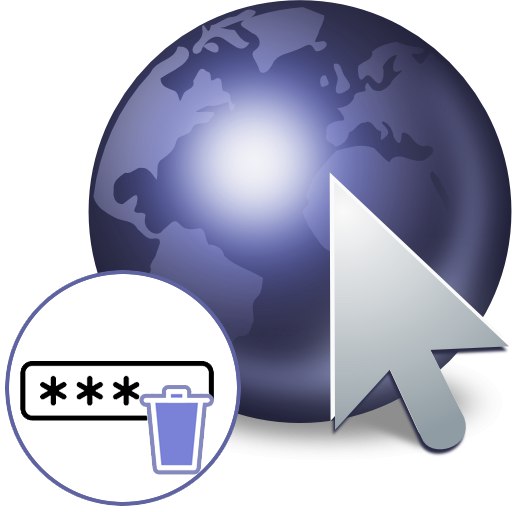کار در هر مرورگر وب نه تنها تغییر به صفحات اینترنت بلکه در دسترس بودن ویژگی های اضافی که باعث می شود زمان صرف شده در اینترنت ساده شود نیز در نظر گرفته شده است. این شامل عملکرد ذخیره گذرواژه برای سایتهای مورد استفاده انسان است. وقتی این اطلاعات غیرضروری شود ، با خطایی ذخیره شود یا دیگر به سادگی مرتبط نباشد ، به راحتی قابل حذف است.
حذف رمزهای عبور در مرورگر
اگر تصمیم دارید مرورگر خود را از گذرواژه سایتهایی که دیگر از آنها استفاده نمی کنید یا برای اهداف امنیتی پاک کنید ، هیچ چیز آسانتر نخواهد بود. تقریباً همه مرورگرهای وب این امکان را به شما می دهند که به روش های مختلفی این کار را انجام دهید ، که کاربر می تواند مورد مناسب خود را انتخاب کند. علاوه بر این ، ما می خواهیم به شما یادآوری کنیم که برخی از آنها به شما امکان ایجاد می دهند "گذرواژه اصلی"، که کل بخش را با رمزهای عبور با یک کلید امنیتی محافظت می کند ، که بعضا به عنوان جایگزینی مناسب برای حذف آنها عمل می کند. این روش برای کاربرانی مرتبط است که هنگام کار در اینترنت و رایانه ای که توسط بیش از یک نفر استفاده می شود ، به حریم خصوصی خود اهمیت می دهند.
گوگل کروم
در معروف ترین و محبوب ترین مرورگر وب گوگل کروم هیچ پارامتر خاصی برای مدیریت ورود و رمزهای عبور ذخیره شده وجود ندارد. فقط می توان به طور انتخابی هر ورودی را جداگانه پاک کرد یا همه رمزهای عبور را یک باره پاک کرد. ممکن است شخصی برای حذف گذرواژه در سایت مفید باشد ، اما از سیستم خارج شود (پس از خارج شدن از حساب) - این کار دیگر نیازی به ورود به تنظیمات و جستجوی آدرس وب خاص هر بار ندارد. همه این گزینه ها در مقاله جداگانه ما در پیوند زیر به تفصیل شرح داده شده است.
جزئیات بیشتر: نحوه حذف رمزهای عبور ذخیره شده در Google Chrome
مرورگر Yandex
مرورگر Yandex از آن کمتر استفاده می شود ، بنابراین ذکر آن نیز مهم است. در اینجا می توانید رمزهای عبور را با انعطاف پذیری بیشتری نسبت به Google Chrome رقابتی مدیریت کنید. بنابراین ، اگر آن را اشتباه وارد شده یا تغییر دهید مجاز است آن را ویرایش کنید ، علاوه بر این ، شما فقط می توانید رمز عبور را حذف کنید و ورود به سیستم را ذخیره کنید ، که هنگام استفاده از یک مرورگر توسط چندین نفر به حریم خصوصی شما می افزاید ، اما همچنان نیاز به ورود مداوم به یک ورود طولانی را برطرف می کند. به طور طبیعی ، می توانید همه رمزهای عبور را یک باره حذف کنید ، یا رمزهای غیرضروری را علامت بزنید و فقط سریع آنها را پاک کنید. ما همچنین همه اینها را در مطالب دیگری تحلیل کردیم.
جزئیات بیشتر: نحوه حذف رمزهای عبور ذخیره شده در مرورگر Yandex
اپرا
که در اپرا روند حذف یک یا چند رمز عبور با نحوه انجام آن در Google Chrome تفاوتی ندارد. سایر موارد در اینجا فقط چند دکمه و طرح موارد منو است ، اما هنوز هم گزینه های موجود را با جزئیات پوشش خواهیم داد.
روش 1: رمز ورود را در سایت حذف کنید
در شرایطی که از حساب سایت خارج شده و قصد حذف رمز ورود ذخیره شده را دارید ، می توانید این کار را بدون رفتن به تنظیمات انجام دهید. اگر فرم های ورود به سیستم و رمز ورود را به طور خودکار پر کرده اید ، فقط باید یک نماد را به شکل یک کلید در سمت چپ نوار آدرس پیدا کنید و روی آن کلیک کنید.
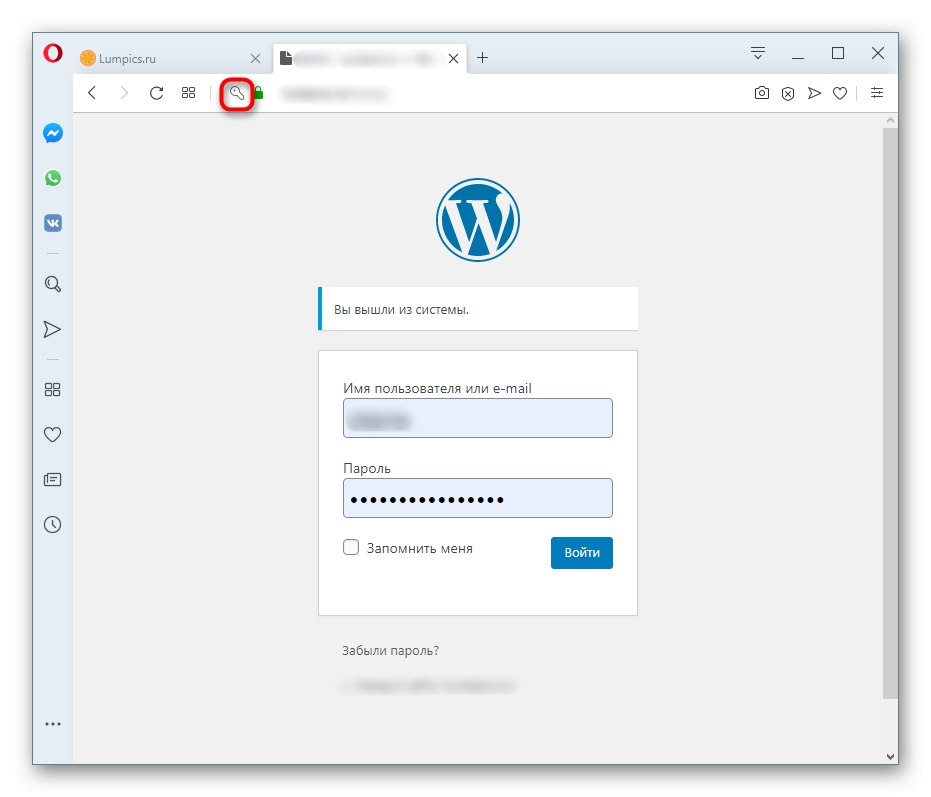
در پنجره ای که ظاهر می شود ، بر روی دکمه شکل یک سبد کلیک کنید.
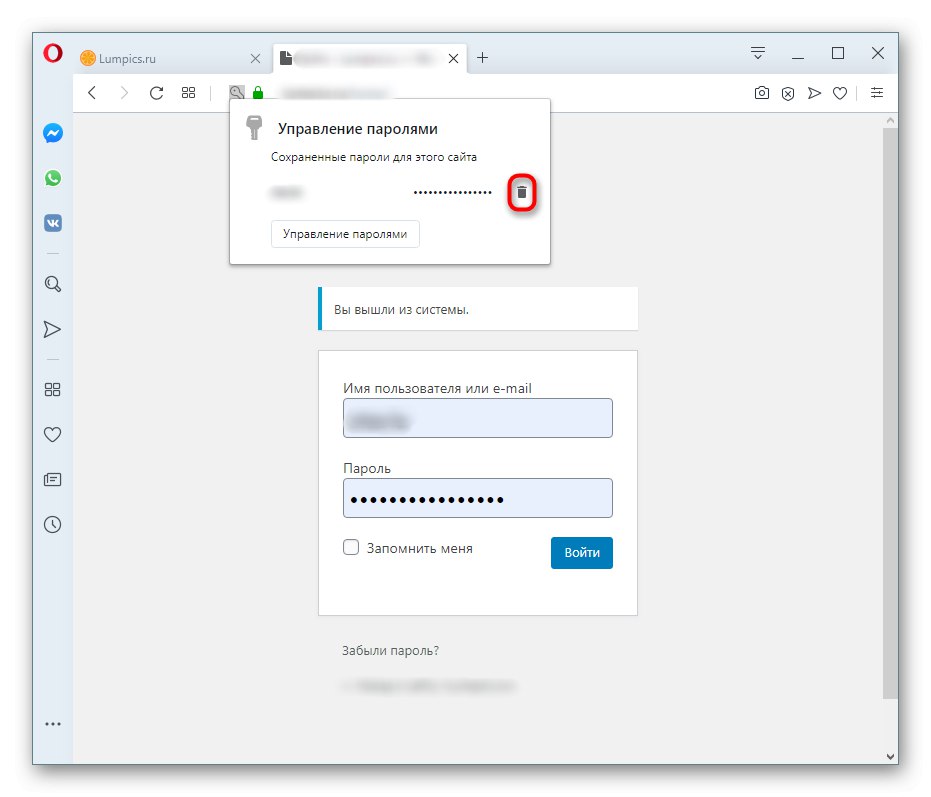
روش 2: رمزهای عبور را به صورت انتخابی حذف کنید
برای پاک کردن یک یا چند کلید به این روش ، باید به قسمت مناسب بروید.
- باز کن "منو" و انتخاب کنید "تنظیمات".
- برگه را از طریق سمت چپ گسترش دهید "علاوه بر این" و به بخش تغییر دهید "ایمنی"... در بلوک "تکمیل خودکار" انتخاب کنید "رمزهای عبور".
- از لیست موقعیت ها ، آدرس وب را که نمی خواهید رمز عبور را برای آن ذخیره کنید پیدا کنید و روی دکمه دارای سه نقطه کلیک کنید.
- از مورد استفاده کنید "حذف".
- پس از اتمام موفقیت آمیز رویه ، اعلانی ظاهر می شود و همچنین شما را وادار می کند که این عمل را در مدت زمان کوتاهی لغو کنید.
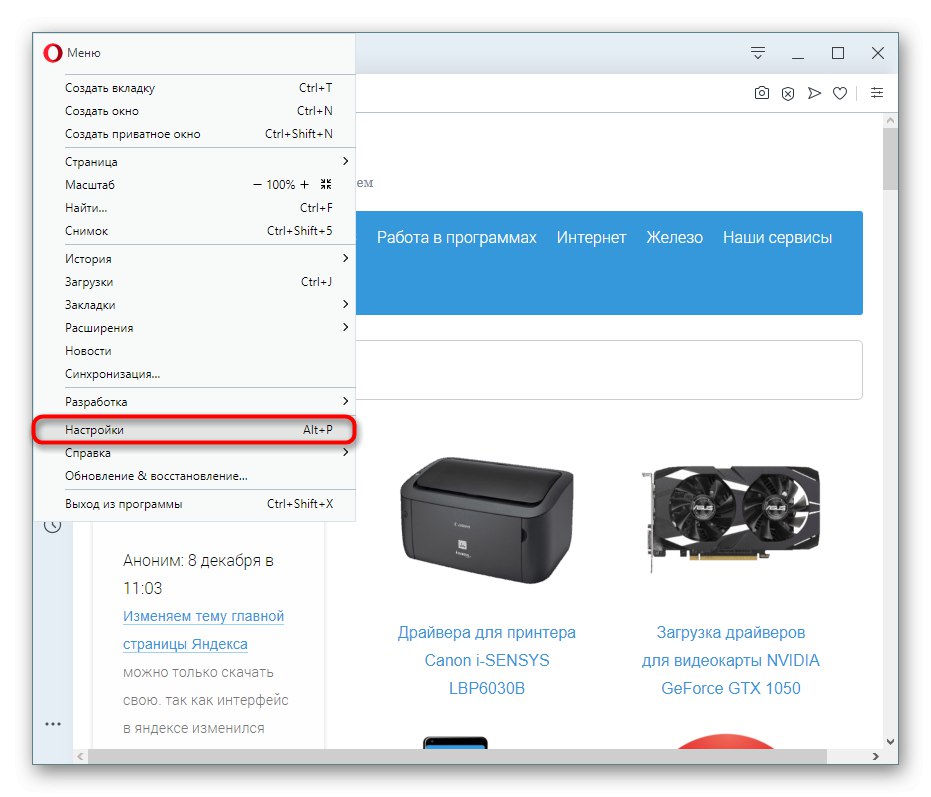
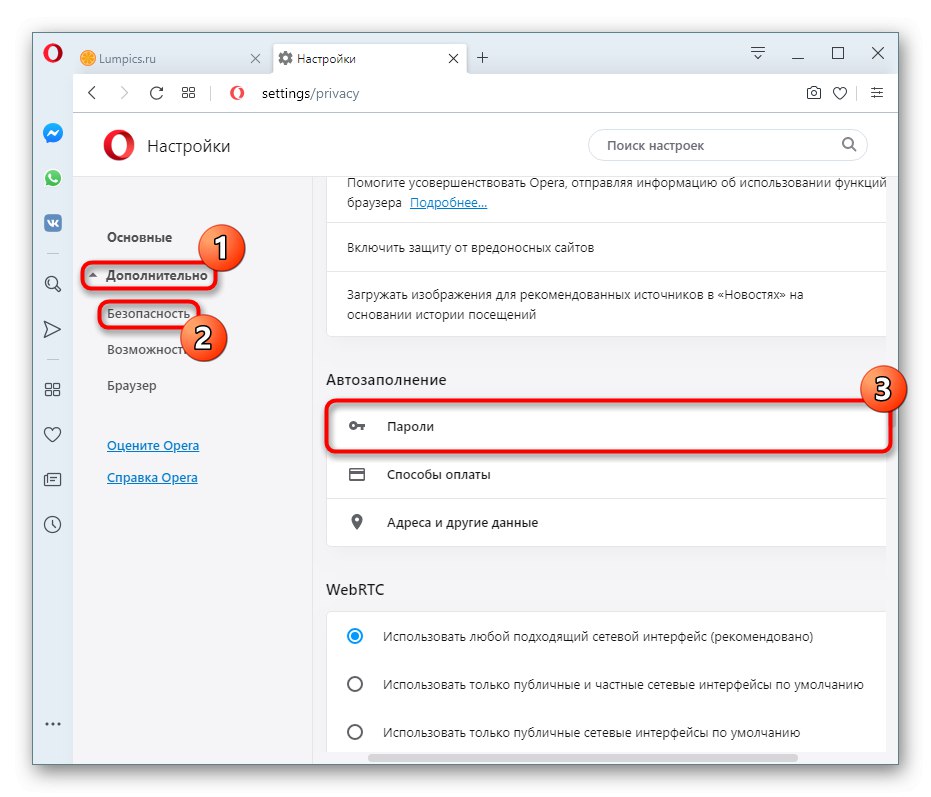
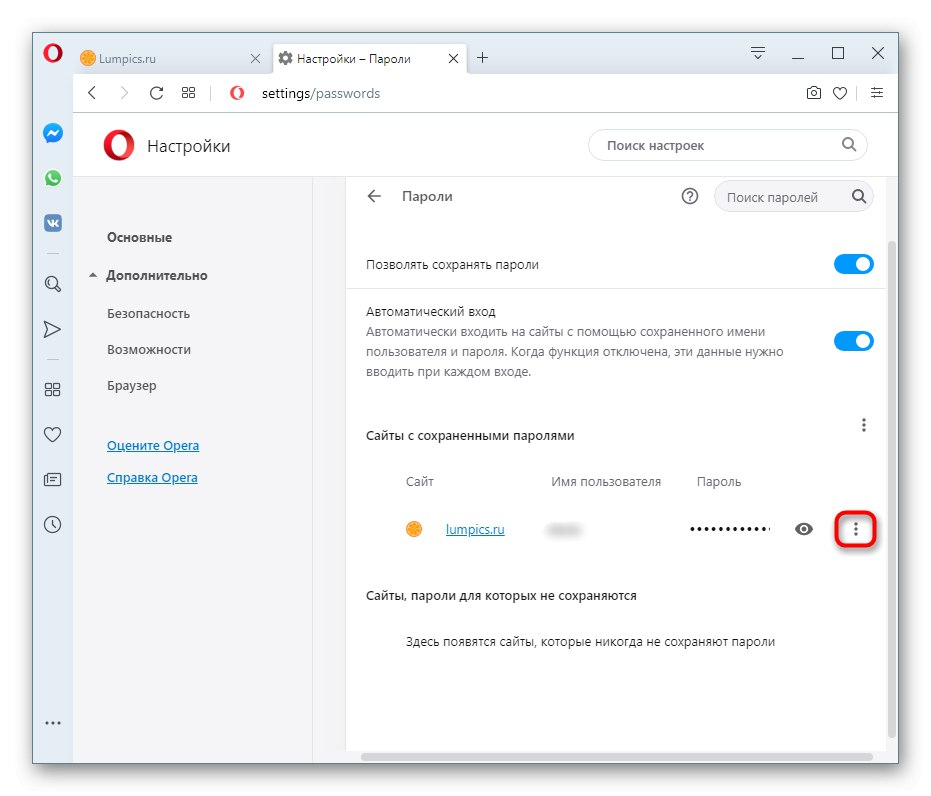
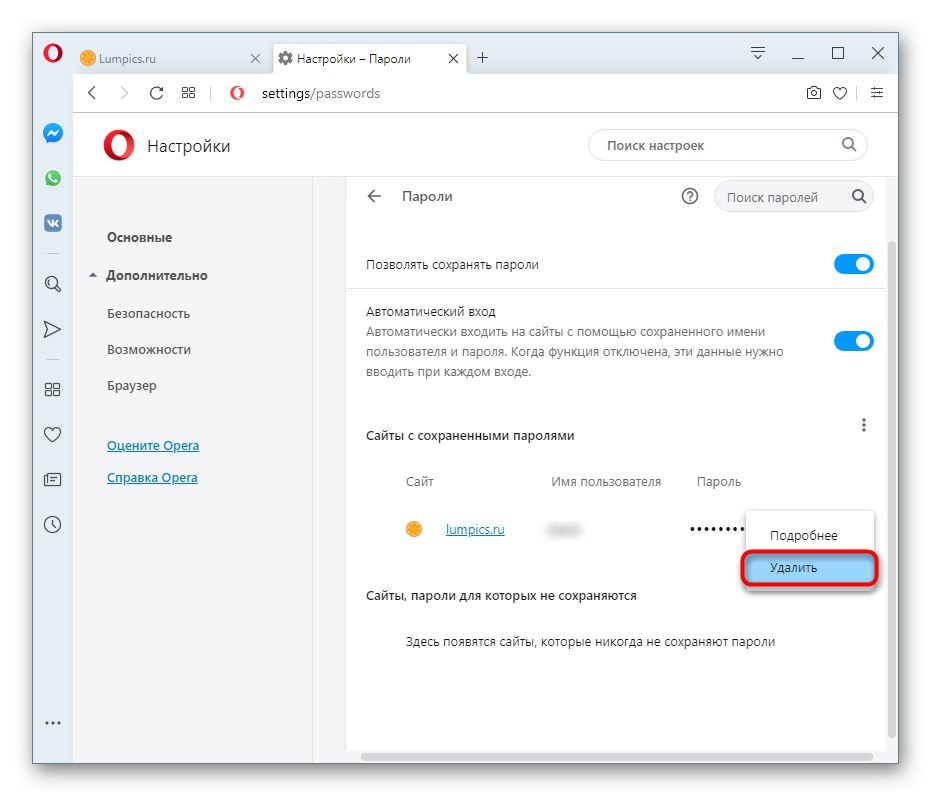
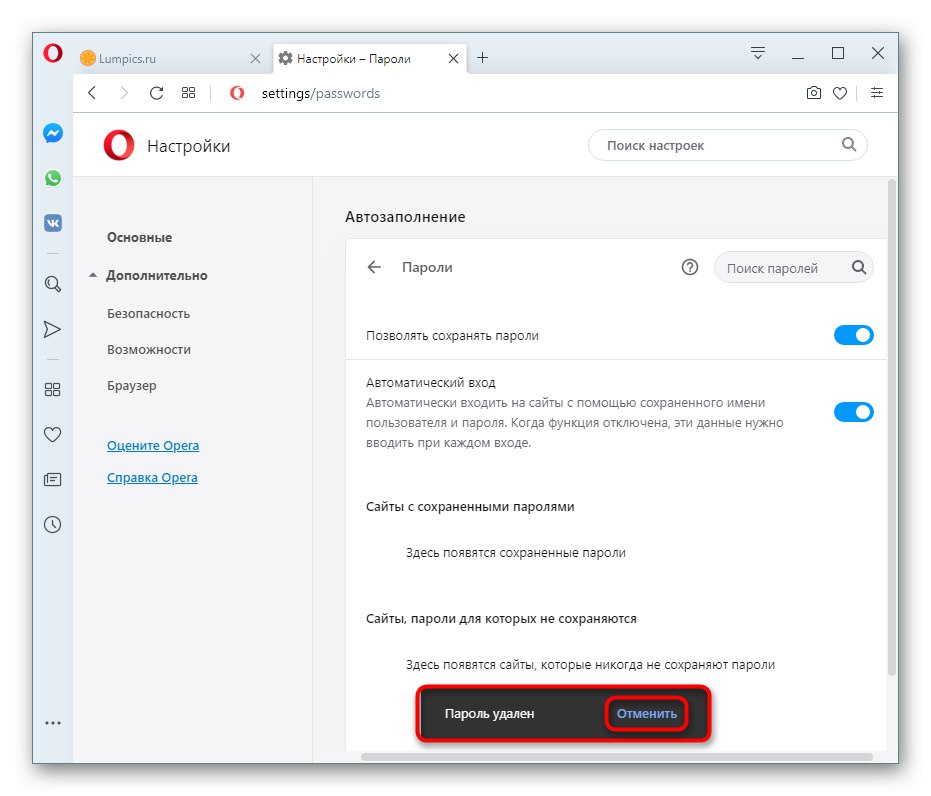
بلافاصله ، می خواهیم در مورد امکان غیرفعال شدن ورود خودکار به سایت ها با تغییر وضعیت پارامتر ، به شما یادآوری کنیم. "ورود خودکار"... برای برخی از کاربران ، این گزینه مناسبی برای حذف رمز عبور خواهد بود.

روش 3: تمام رمزهای عبور را حذف کنید
متأسفانه ، گزینه قبلی برای حذف فوری کلمه عبور وجود ندارد. انجام اقدامات معمول با هر خط ذخیره شده ممکن است برای کسانی که می خواهند مرورگر وب خود را به طور کامل تمیز کنند مناسب نیست. در این زمینه بهتر است از مورد تنظیم دیگری استفاده کنید.
در حالی که در تنظیمات پیشرفته هستید ، بلوک را پیدا کنید "حریم خصوصی و امنیت"... در اینجا شما به مورد علاقه مند هستید "پاک کردن سابقه مرور"، روی آن کلیک کنید.
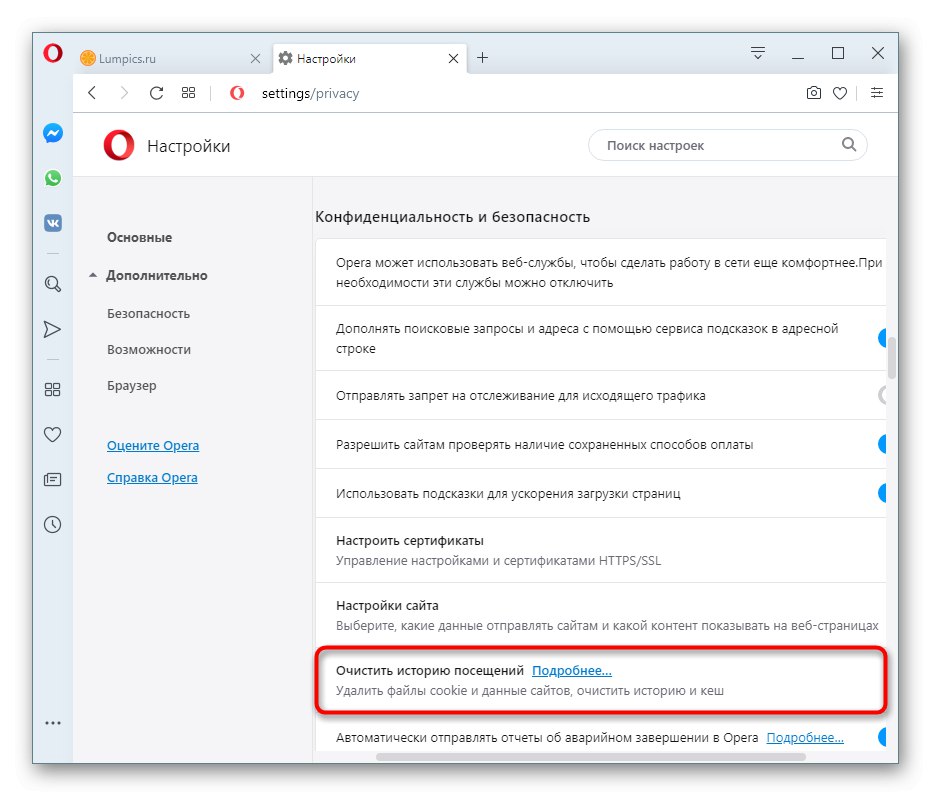
در پنجره ظاهر شده ، به برگه بروید "علاوه بر این"، محدوده زمانی را تنظیم کنید (معمولاً "همیشه") ، کادر کنار را علامت بزنید "رمزهای عبور و سایر اطلاعات ورود به سیستم" (یعنی ورود به سیستم). فراموش نکنید که علامت مواردی را که قصد حذف آنها را ندارید بردارید! این هم برای برگه فعلی و هم برای برگه اعمال می شود "پایه ای"... وقتی همه چیز آماده است ، فشار دهید "حذف داده ها"... پس از اتمام ، پنجره به طور خودکار بسته می شود.
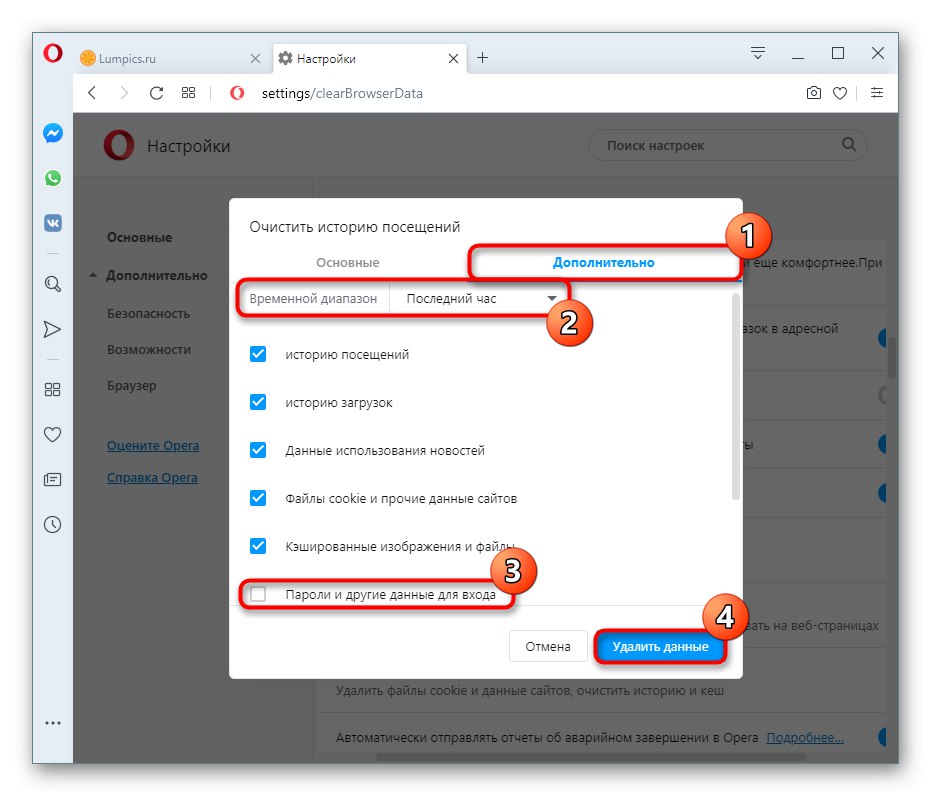
موزیلا فایرفاکس
تنظیمات و کاربرد مرورگر موزیلا فایرفاکس شبیه به تمام گزینه های قبلی نیست ، اما انجام کار دشوارتر نیست.
بلافاصله باید به این نکته توجه کنید که هیچ گزینه ای برای حذف رمز عبور وجود ندارد: بخش جداگانه ای از منو مسئول آنها است و حتی اگر سابقه کاملا پاک شود ، آنها حذف نخواهند شد. این باید برای کسانی که عادت به پاک کردن مرورگر وب ، از جمله رمزهای عبور ، در موتور Chromium و چنگالهای آن دارند ، در نظر گرفته شود.
- باز کن "منو" و رفتن به "ورود و رمزهای عبور".
- در سمت چپ ، لیستی از تمام ترکیبات نام کاربری / رمزعبور ذخیره شده نمایش داده می شود ، که باید یکی از موارد غیر ضروری را از بین آنها انتخاب کنید. آن را با دکمه سمت چپ ماوس انتخاب کنید تا گزینه های کنترل در قسمت مرکزی ظاهر شود. فشار دهید "حذف".
- تصمیم خود را تأیید کنید
- متناوباً ، می توانید دکمه را فشار دهید "تغییر دادن".
- اکنون ویرایش ورود به سیستم و رمز ورود در دسترس خواهد بود ، پس از آن برای کلیک بر روی آن باقی مانده است "ذخیره تغییرات".
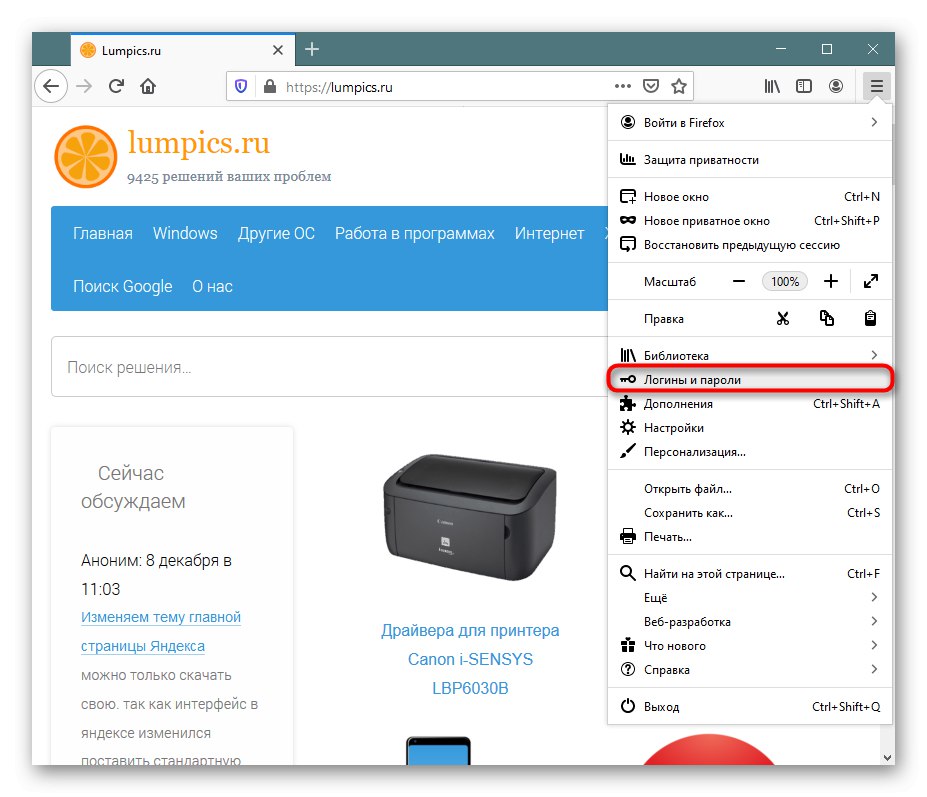
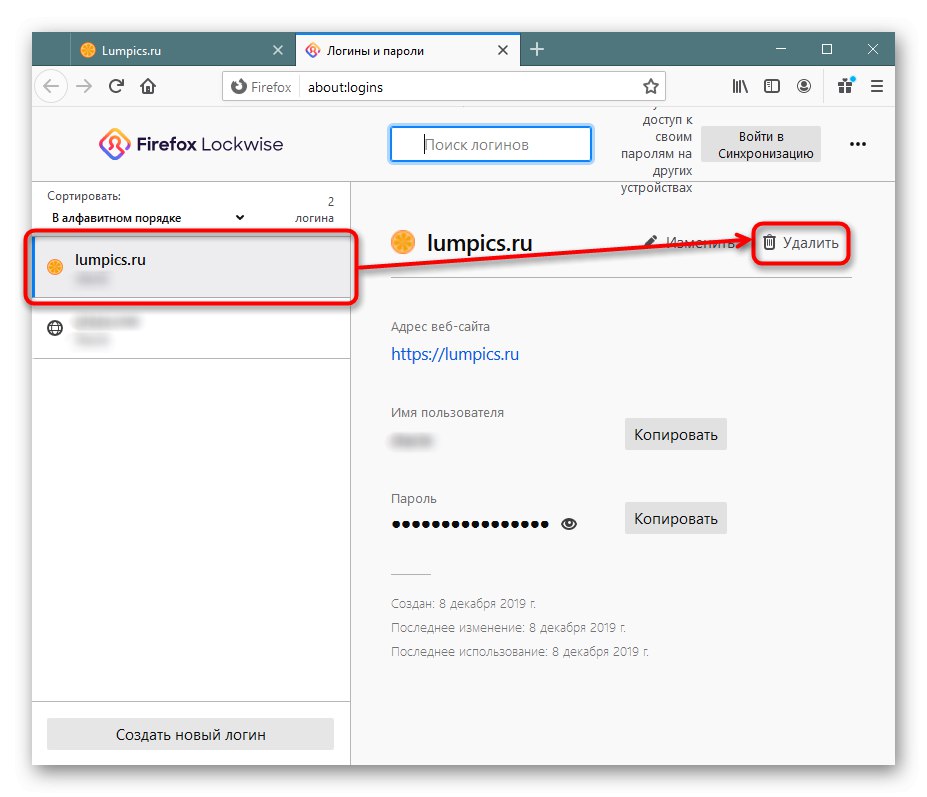

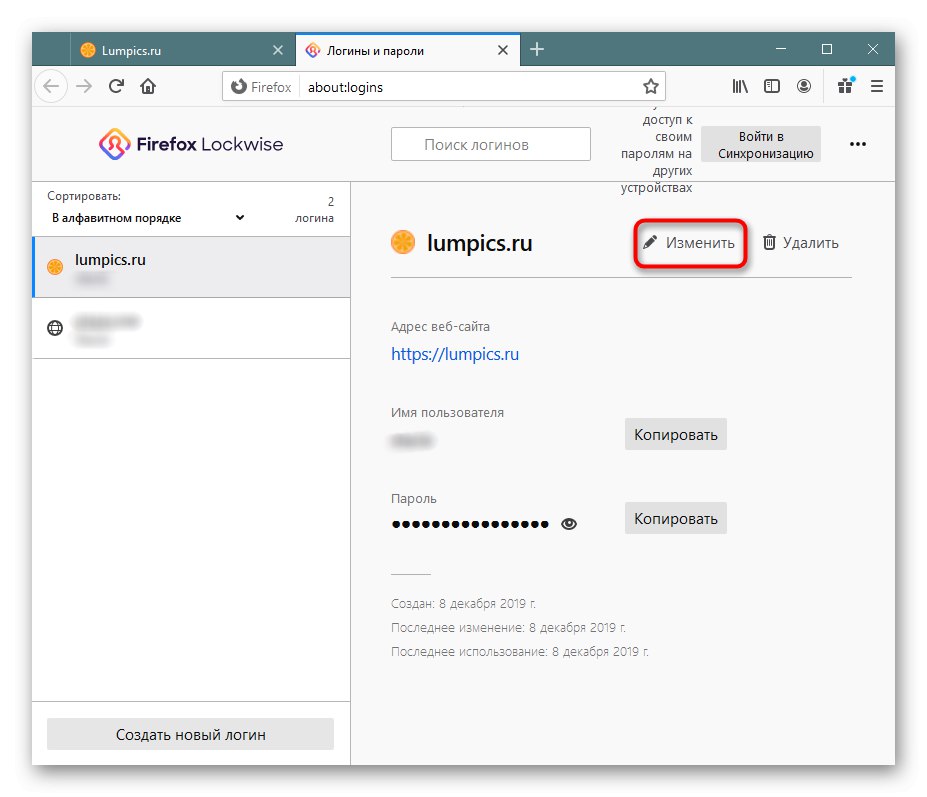
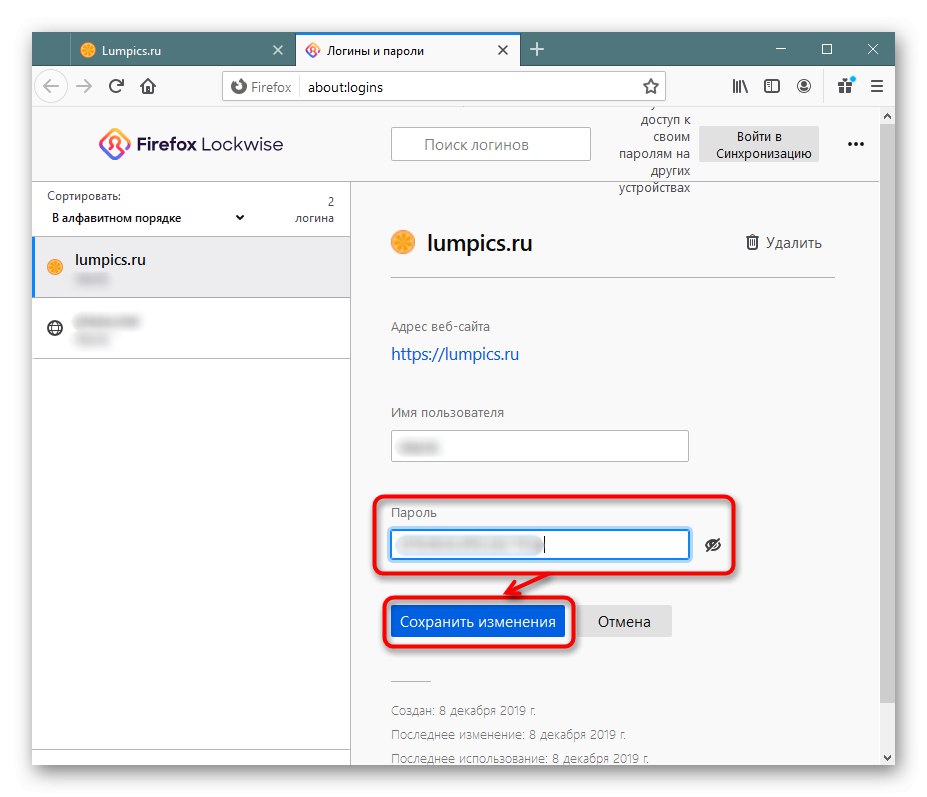
این تنها روش موجود در حال حاضر برای پاک کردن رمزهای عبور از مرورگر وب شما است. ما روش های بسیار عجیبی مانند حذف پرونده ذخیره شده در هارد دیسک و مسئولیت رمزهای عبور را به شما توصیه نمی کنیم ، خصوصاً در Firefox این فایل برای ذخیره سایر اطلاعات نیز طراحی شده است.
علاوه بر همه موارد ، به جای حذف بنیادی یا در ترکیب با آن ، می توانید به گزینه های دیگری متوسل شوید: غیرفعال کردن ذخیره رمزهای عبور در آینده و ایجاد "گذرواژه اصلی"، محافظت از امکان مشاهده سایر گذرواژه های کاربران بدون هیچ مانعی برای کاربران دیگر. این پارامترها تغییر می کنند "تنظیمات"، در فصل "حریم خصوصی و امنیت".
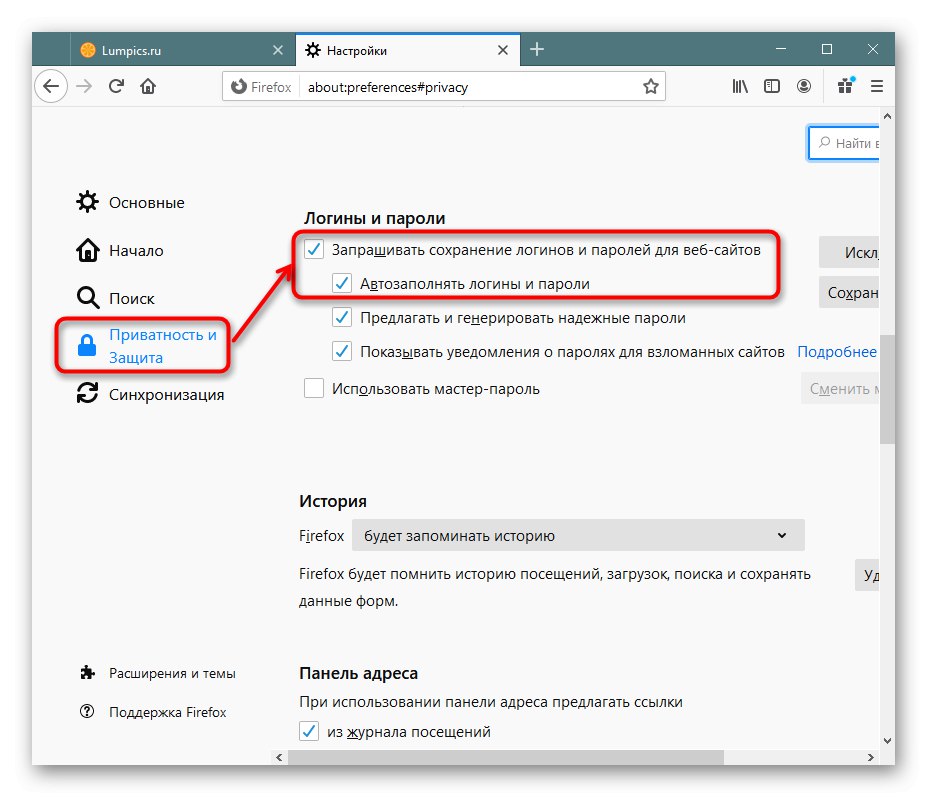
در این آموزش با نحوه حذف رمزهای عبور از مرورگرهای محبوب آشنا شدید. اکنون باقی مانده است که از یک گزینه مناسب برای پرونده خود استفاده کنید.